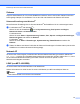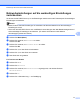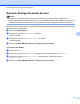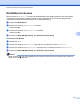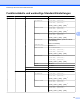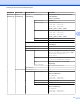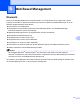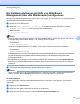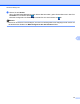Network User's Guide
Table Of Contents
- NETZWERKHANDBUCH
- Zu den Hinweisen
- Hinweise zur Zusammenstellung und Veröffentlichung
- WICHTIGER HINWEIS
- Inhaltsverzeichnis
- 1 Einleitung
- 2 Netzwerkeinstellungen des Gerätes ändern
- 3 Gerät für ein Wireless-Netzwerk konfigurieren
- Übersicht
- Schritte zur Wireless-Netzwerkkonfiguration
- Überprüfen Sie Ihre Netzwerkumgebung
- Verfahren für die Wireless-Netzwerkeinrichtung wählen
- Wireless-Netzwerkgerät über das WPS/AOSS™-Menü des Funktionstastenfeldes konfigurieren (nur Infrastr ...
- Wireless-Netzwerkgerät mit dem Setup-Assistenten über das Funktionstastenfeld konfigurieren
- Wireless-Netzwerkgerät mit dem Brother-Installationsprogramm auf der Installations-CD‑ROM konfigurieren
- Wireless-Netzwerkgerät mit dem PIN-Verfahren des Wi-Fi Protected Setup konfigurieren (nur Infrastruk ...
- Gerät für ein Wireless-Netzwerk konfigurieren (für Infrastruktur und Ad‑hoc-Modus)
- Wireless-Netzwerkgerät über das WPS/AOSS™-Menü des Funktionstastenfeldes konfigurieren
- Setup-Assistenten über das Funktionstastenfeld verwenden
- Konfiguration des Gerätes, wenn die SSID nicht rundgesendet wird
- Gerät mit dem Brother-Installationsprogramm auf der Installations-CD‑ROM für das Wireless-Netzwerk k ...
- PIN-Verfahren des Wi-Fi Protected Setup verwenden
- 4 Wireless-Konfiguration mit dem Brother-Installationsprogramm
- 5 Einstellungen über das Funktionstastenfeld ändern
- Netzwerk-Menü
- Netzwerkeinstellungen auf die werkseitigen Einstellungen zurücksetzen
- Netzwerk-Konfigurationsliste drucken
- WLAN-Bericht drucken
- Funktionstabelle und werkseitige Standard-Einstellungen
- 6 Web Based Management
- Übersicht
- Die Geräteeinstellungen mit Hilfe von Web Based Management (über den Webbrowser) konfigurieren
- Benutzersperre 2.0
- Konfiguration von Scan to FTP mit einem Webbrowser ändern
- Konfiguration von Scan to Netzwerk mit einem Webbrowser ändern
- LDAP-Konfiguration mit einem Webbrowser ändern (nur MFC‑J6910DW)
- 7 LDAP-Betrieb (nur MFC‑J6910DW)
- 8 Internet Fax
- 9 Sicherheitsfunktionen
- 10 Problemlösung
- Anhang A
- Stichwortverzeichnis
Web Based Management
44
6
Die Geräteeinstellungen mit Hilfe von Web Based
Management (über den Webbrowser) konfigurieren
Mit Hilfe eines Standard-Webbrowsers können über HTTP (Hyper Text Transfer Protocol) die Einstellungen
des MFC/DCP-Servers geändert werden.
a Starten Sie Ihren Webbrowser.
b Geben Sie „http://machine’s IP address/“ in die Adressleiste des Browsers ein (wobei
„machine’s IP address“ für die IP-Adresse des Gerätes steht).
Zum Beispiel:
http://192.168.1.2/
Hinweis
• Wenn Sie DNS- (Domain Name System) oder einen NetBIOS-Namen verwenden, können Sie statt der
IP-Adresse auch einen anderen Namen, z. B. „Shared_Printer“ eingeben.
• Zum Beispiel:
http://Shared_Printer/
Wenn Sie einen NetBIOS-Namen verwenden, können Sie auch den Knotennamen verwenden.
• Zum Beispiel:
http://brnxxxxxxxxxxxx/
Den NetBIOS-Namen können Sie der Netzwerk-Konfigurationsliste entnehmen. (Sie finden Informationen,
wie Sie die Netzwerk-Konfigurationsliste ausdrucken können unter Netzwerk-Konfigurationsliste
drucken auf Seite 38.)
• Macintosh-Benutzer gelangen durch einfaches Anklicken des Gerätesymbols auf dem Status Monitor-
Bildschirm zum Web Based Management System. Weitere Informationen dazu finden Sie im Software-
Handbuch.
c Jetzt können Sie die Einstellungen des MFC/DCP-Servers ändern.
Hinweis
Wenn Sie Änderungen in den Protokolleinstellungen vorgenommen haben, müssen Sie das Gerät neu
starten, nachdem Sie auf Senden geklickt haben, um die Konfiguration zu übernehmen.
Kennwort festlegen
Um den unbefugten Zugriff auf Web Based Management zu verhindern, wird empfohlen, ein Kennwort
festzulegen.
a Klicken Sie auf Administrator.
b Geben Sie das gewünschte Kennwort ein (bis zu 32 Zeichen).
c Geben Sie das Kennwort erneut in das Feld Neues Kennwort bestätigen ein.